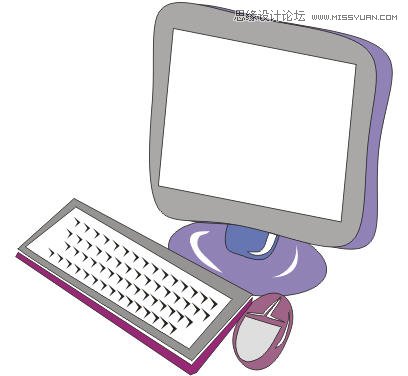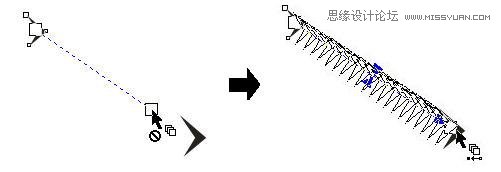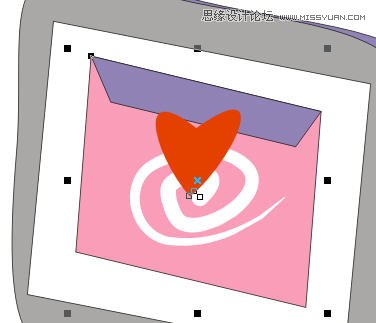|
|
|
|
| 要制作贺卡,我们有很多软件可以选择,Flash、Photoshop、Fireworks、Corel DRAW等都是贺卡制作的好工具,下面我们就用Corel DRAW软件为远方的她(他)制作一张代表自己心意的贺卡。一起来吧。 |
|
下面我们同样用塞尔工具勾画出电脑的形状并进行填充,得到如图09所示的图形。
图09 电脑键盘上的按键用“交互式调和工具”完成:先建立两个基本图形,分别作为调和的开始对象和结束对象,然后选择工具栏中的“交互式调和工具”,在其中一个图形上,按住鼠标左键并拖动到另一个对象,完成后,调整调和的数目即可,如图10所示。
图10 用贝塞尔工具、自然笔工具绘制一张如图11所示的卡片,并加入到屏幕之中,以表达“在电脑屏幕上敲上问候,深深祝福她”的创意。
图11 同样,我们再绘制一个雪人、圣诞树和一个大礼包,如图12所示。
图12 三、组合图形 完成了各个图形的绘制后,我们就可以将它们组合成贺卡了。 (1)设置画面基调。 画一个贺卡大小的矩形并置于电脑的前一层,使电脑位于矩形的右下角,并调整大小,如图13所示。
图13 将距形填充为粉红色,同时选择“交互式透明工具”,并设置透明类型为“线型”,如图14所示,让靠近电脑的部分通过透明而呈现出来。
图14 (2)在距形的上一层中建立一个心形图案,并填充为红色,同时用“交互式透明工具”进行线型透明,出现如图15所示的效果。
图15 (3)复制一个刚才建立的心形图案,并对其进行放大、旋转,由于新的心形图案也被线型透明,所以将产生如图16所示的效果。
图16 (4)将刚才绘制的圣诞老人、圣诞树、大礼包插入到画面的左边,并移到最上一层。如图17所示,调整大小和比例。
图17
|